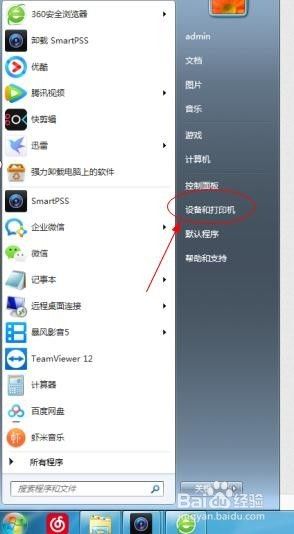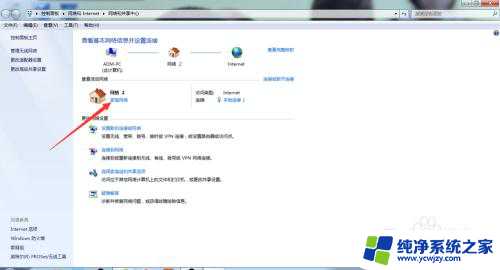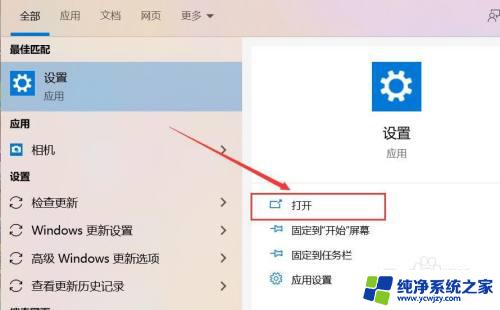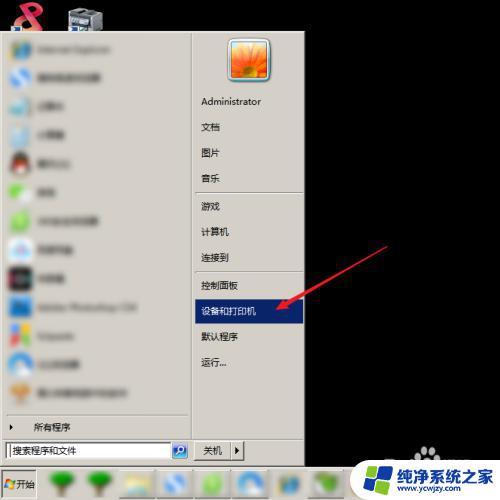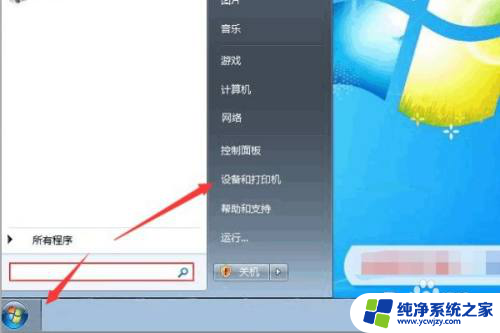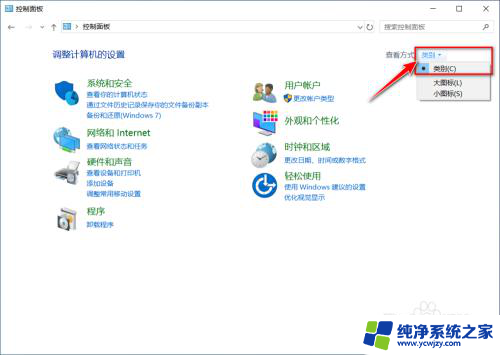惠普m227fdw打印机扫描功能怎么用 惠普m227fdw扫描设置步骤
更新时间:2024-02-23 15:08:35作者:xiaoliu
惠普m227fdw打印机是一款功能强大的多合一设备,除了打印功能外,它还配备了便捷的扫描功能,想要使用惠普m227fdw打印机进行扫描,只需要简单的设置步骤即可。确保打印机已经连接到电脑或无线网络,并且已经安装了最新的驱动程序。接下来在电脑上打开惠普打印机助手软件,点击扫描选项,然后选择扫描类型和设置扫描参数。点击开始扫描,等待扫描完成即可。通过这些简单的步骤,您就可以轻松地使用惠普m227fdw打印机的扫描功能,实现快速而高效的扫描任务。
具体步骤:
1.把文件放到扫描玻璃上。
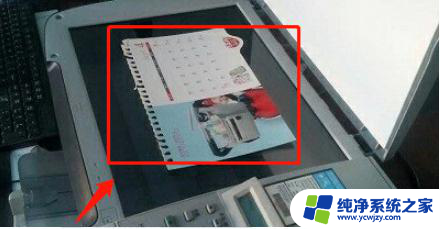
2.打开计算机,单击“开始”。然后选择“控制面板”。
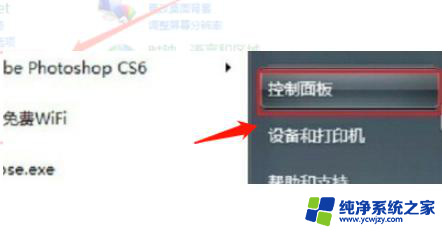
3.找到"硬件与声音"。
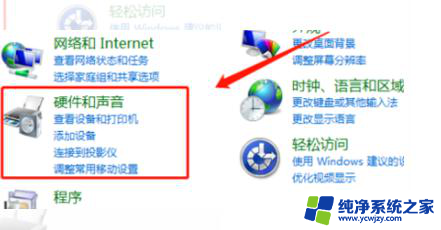
4.单击连接的打印机。
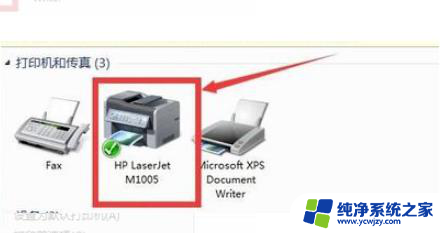
5.点击鼠标右键,选择“开始扫描”。

6.扫描完成保存即可。
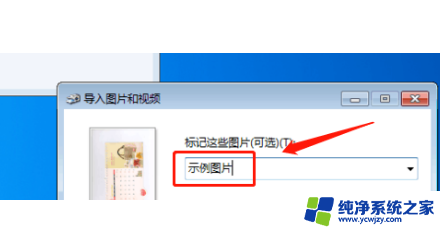
以上就是惠普m227fdw打印机扫描功能怎么用的全部内容,有遇到这种情况的用户可以按照小编的方法来进行解决,希望能够帮助到大家。